iPhone 사용 설명서
- 환영합니다
-
- 지원되는 모델
- iPhone 8
- iPhone 8 Plus
- iPhone X
- iPhone XR
- iPhone XS
- iPhone XS Max
- iPhone 11
- iPhone 11 Pro
- iPhone 11 Pro Max
- iPhone SE(2세대)
- iPhone 12 mini
- iPhone 12
- iPhone 12 Pro
- iPhone 12 Pro Max
- iPhone 13 mini
- iPhone 13
- iPhone 13 Pro
- iPhone 13 Pro Max
- iPhone SE(3세대)
- iPhone 14
- iPhone 14 Plus
- iPhone 14 Pro
- iPhone 14 Pro Max
- iOS 16의 새로운 기능
-
- 계산기
- 나침반
-
- 메시지 앱 설정하기
- 메시지 보내기 및 답장하기
- 메시지 전송 취소 및 편집하기
- 메시지 및 대화 추적하기
- 메시지 전달 및 공유하기
- 그룹 대화 시작하기
- 사진 및 비디오 추가하기
- 콘텐츠 주고받기
- SharePlay를 사용하여 함께 항목을 시청하거나, 듣거나 즐기기
- 프로젝트 공동 작업하기
- 메시지 움직이기
- iMessage 앱 사용하기
- 미모티콘 사용하기
- 녹음된 오디오 메시지 보내기
- Digital Touch 효과 보내기
- Apple Cash로 송금하기, 송금 받기 및 송금 요청하기
- 알림 변경하기
- 메시지 차단, 필터링 및 리포트하기
- 메시지 삭제하기
- 삭제된 메시지 복구하기
-
- 사진 보기
- 비디오 및 슬라이드쇼 재생
- 사진 또는 비디오를 삭제하거나 가리기
- 사진 및 비디오 편집하기
- 비디오 길이 다듬고 슬로 모션 조절하기
- 시네마틱 모드 비디오 편집하기
- Live Photo 편집하기
- 인물 사진 모드 편집하기
- 사진 앨범 사용하기
- 앨범 편집 및 구성하기
- 앨범에서 사진 및 비디오 필터링 및 정렬하기
- 사진과 비디오 복제 및 복사하기
- 중복된 사진과 비디오 찾기 및 삭제하기
- 사진 앱에서 검색하기
- 사진 앱에서 사람 찾기 및 식별하기
- 위치별로 사진 탐색하기
- 사진 및 비디오 공유하기
- 길이가 긴 비디오 공유하기
- 사용자와 공유된 사진 및 비디오 보기
- 라이브 텍스트를 사용하여 사진 또는 비디오에 있는 콘텐츠와 상호 작용하기
- 시각 자료 찾아보기 기능으로 사진 속의 사물 식별하기
- 사진 배경에서 피사체 분리하기
- 추억 시청하기
- 추억 개인 맞춤화하기
- 추억 및 추천 사진 관리하기
- 사진 및 비디오 가져오기
- 사진 프린트하기
- 단축어
- 팁
- Copyright
iPhone에서 사진 및 비디오 편집하기
iPhone에서 사진 또는 비디오를 찍은 다음, 사진 앱![]() 의 도구를 사용하여 편집할 수 있습니다. 조명 및 색상을 조절하고, 사진 및 비디오를 자르고, 회전시키고, 필터를 더하는 등의 작업을 수행할 수 있습니다. 변경사항이 마음에 들지 않는 경우 취소를 탭하여 원본으로 되돌릴 수 있습니다.
의 도구를 사용하여 편집할 수 있습니다. 조명 및 색상을 조절하고, 사진 및 비디오를 자르고, 회전시키고, 필터를 더하는 등의 작업을 수행할 수 있습니다. 변경사항이 마음에 들지 않는 경우 취소를 탭하여 원본으로 되돌릴 수 있습니다.
iCloud 사진을 사용하는 경우, 사진 및 비디오를 편집한 내용이 사용자의 모든 기기에 저장됩니다.
조명 및 색상 조절하기
사진 앱에서 사진 또는 비디오 축소판을 탭하여 전체 크기로 보십시오.
편집을 탭한 다음, 사진 아래를 왼쪽으로 쓸어넘겨서 노출, 휘도, 하이라이트 및 그림자와 같은 각 효과를 보고 편집할 수 있습니다.
편집하려는 효과를 탭한 다음, 슬라이더를 드래그하여 정확하게 조절하십시오.
각 효과에 대한 조절 수준은 버튼 주위의 테두리로 표시되므로 어떤 효과가 증가 또는 감소되었는지 한눈에 볼 수 있습니다. 효과 버튼을 탭하여 편집된 효과와 원본 간에 토글하십시오.

완료를 탭하여 변경사항을 저장하거나, 변경사항이 마음에 들지 않는 경우 취소를 탭한 다음 변경사항 폐기를 탭하십시오.
팁: ![]() 을 탭하여 사진과 비디오 효과를 자동으로 편집하십시오.
을 탭하여 사진과 비디오 효과를 자동으로 편집하십시오.
사진이나 비디오를 자르거나, 회전시키거나, 뒤집기
사진 앱에서 사진 또는 비디오 축소판을 탭하여 전체 크기로 보십시오.
편집을 탭하고
 을 탭하고 다음을 수행하십시오.
을 탭하고 다음을 수행하십시오.수동으로 자르기: 사각형 모서리를 드래그하여 사진에서 남기고 싶은 영역을 둘러싸거나 사진에서 두 손가락을 펼치거나 오므릴 수 있습니다.
미리 설정된 표준 비율로 자르기:
 을 탭한 다음, 정방형, 16:9, 5:4와 같은 옵션을 선택하십시오.
을 탭한 다음, 정방형, 16:9, 5:4와 같은 옵션을 선택하십시오.회전시키기:
 을 탭하여 사진을 90도 회전시키십시오.
을 탭하여 사진을 90도 회전시키십시오.뒤집기:
 을 탭하여 이미지를 좌우로 뒤집으십시오.
을 탭하여 이미지를 좌우로 뒤집으십시오.
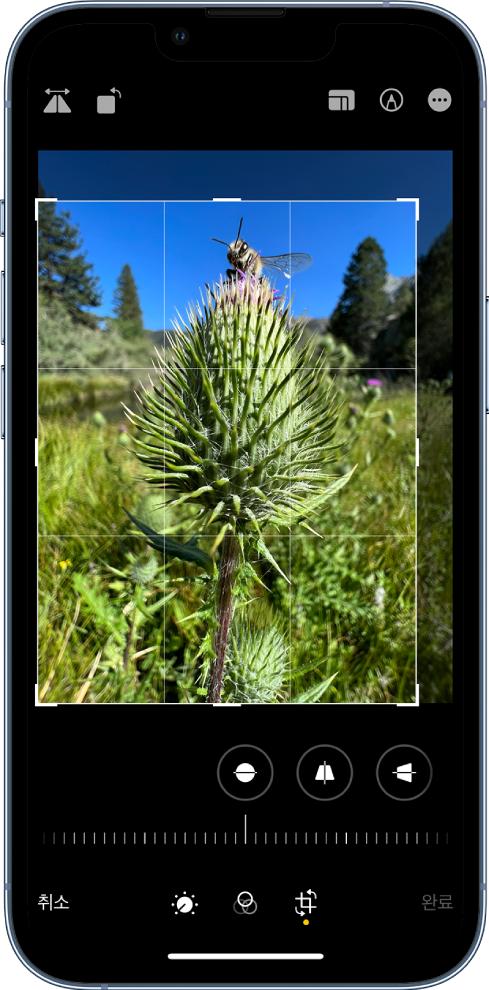
완료를 탭하여 변경사항을 저장하거나, 변경사항이 마음에 들지 않는 경우 취소를 탭한 다음 변경사항 폐기를 탭하십시오.
수평 맞추기 및 원근감 조절하기
사진 앱에서 사진 또는 비디오 축소판을 탭하여 전체 크기로 보십시오.
편집을 탭한 다음,
 을 탭하십시오.
을 탭하십시오.사진 아래를 왼쪽으로 쓸어넘겨서 편집할 수 있는 효과에는 수평 맞추기, 세로, 가로가 있습니다.
편집하려는 효과를 탭한 다음, 슬라이더를 드래그하여 정확하게 조절하십시오.
각 효과에 대한 조절 수준은 버튼 주위의 테두리로 표시되므로 어떤 효과가 증가 또는 감소되었는지 한눈에 볼 수 있습니다. 버튼을 탭하여 편집된 효과와 원본 간에 토글하십시오.
완료를 탭하여 변경사항을 저장하거나, 변경사항이 마음에 들지 않는 경우 취소를 탭한 다음 변경사항 폐기를 탭하십시오.
필터 효과 적용하기
사진 앱에서 사진 또는 비디오 축소판을 탭하여 전체 크기로 보십시오.
편집을 탭한 다음
 을 탭하여 선명하게, 드라마틱, 실버톤과 같은 필터 효과를 적용할 수 있습니다.
을 탭하여 선명하게, 드라마틱, 실버톤과 같은 필터 효과를 적용할 수 있습니다.필터를 탭한 다음 슬라이더를 드래그하여 효과를 조절하십시오.
편집된 사진과 원본을 비교하려면 사진을 탭하십시오.
완료를 탭하여 변경사항을 저장하거나, 변경사항이 마음에 들지 않는 경우 취소를 탭한 다음 변경사항 폐기를 탭하십시오.
편집 실행 취소 및 실행 복귀하기
사진 또는 비디오를 편집하면서 ![]() 과 화면 상단에서
과 화면 상단에서 ![]() 을 탭하여 여러 편집 단계를 실행 취소 및 실행 복귀하십시오.
을 탭하여 여러 편집 단계를 실행 취소 및 실행 복귀하십시오.
팁: 사진 또는 비디오를 탭하여 원본과 편집본을 비교할 수 있습니다.
여러 장의 사진에 편집 내용 복사하기 및 붙여넣기
사진(또는 비디오)의 편집 내용을 복사하고 다른 사진 또는 사진 한 묶음에 동시에 붙여넣을 수 있습니다.
편집 내용을 복사하려는 사진 또는 비디오를 여십시오.
 을 탭한 다음, 편집 내용 복사를 탭하십시오.
을 탭한 다음, 편집 내용 복사를 탭하십시오. 을 탭하여 보관함으로 돌아가십시오.
을 탭하여 보관함으로 돌아가십시오.선택을 탭한 다음, 편집 내용을 붙여넣고 싶은 사진의 축소판을 탭하십시오. 또는 단일 사진 또는 비디오를 여십시오.
 을 탭한 다음, 편집 내용 붙여넣기를 탭하십시오.
을 탭한 다음, 편집 내용 붙여넣기를 탭하십시오.
편집한 사진 또는 비디오 복귀하기
사진 또는 비디오를 편집하고 변경사항을 저장한 후에 원본으로 복귀할 수 있습니다.
편집한 사진 또는 비디오를 연 다음,
 을 탭하십시오.
을 탭하십시오.원본으로 복귀를 탭하십시오.
날짜, 시간 또는 위치 변경하기
사진 또는 비디오의 메타데이터 정보에 저장된 날짜, 시간 및 위치를 변경할 수 있습니다. 사진 및 비디오 정보 보기를 참조하십시오.
사진 또는 비디오를 연 다음,
 을 탭하십시오.
을 탭하십시오.날짜 및 시간 조정 또는 위치 조정을 탭하십시오.
새로운 정보를 입력한 다음, 조정을 탭하십시오.
사진 한 묶음의 날짜, 시간 또는 위치를 변경하려면 선택을 탭하고, 변경하려는 축소판을 탭한 다음, 위에 제시된 단계를 따르십시오.
사진 또는 비디오를 원본 날짜, 시간 또는 위치로 복귀할 수 있습니다. ![]() 을 탭하고 날짜 및 시간 조정 또는 위치 조정을 탭한 다음, 복귀를 탭하십시오.
을 탭하고 날짜 및 시간 조정 또는 위치 조정을 탭한 다음, 복귀를 탭하십시오.
사진에 글을 쓰거나 그림 그리기
사진 앱에서 사진을 전체 화면으로 보려면 사진을 탭하십시오.
‘편집’을 탭한 다음,
 을 탭하십시오.
을 탭하십시오.다른 그리기 도구와 색상을 사용하여 사진에 주석을 추가하십시오.
 을 탭하여 확대하거나, 캡션, 텍스트, 도형 또는 서명까지도 추가할 수 있습니다.
을 탭하여 확대하거나, 캡션, 텍스트, 도형 또는 서명까지도 추가할 수 있습니다.완료를 탭하여 변경사항을 저장하거나, 변경사항이 마음에 들지 않는 경우 취소를 탭하십시오.